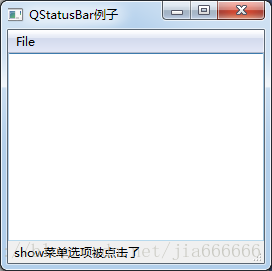QStatusBar
前言
MainWIndow对象在底部保留有一个水平条,作为状态栏(QStatusBar),用于显示永久的或临时的状态信息
通过主窗口的QMainWindow的setstatusBar()函数设置状态栏,核心代码如下
self.statusBar=QStatusBar()
self.setStatusBar(self.statusBar)QStatusBar类中常用方法
| 方法 | 描述 |
|---|---|
| addWidget | 在状态中添加给定的窗口小控件对象 |
| addPermanentWidget() | 在状态栏中永久给定的窗口小控件对象 |
| showMessage() | 在状态栏中显示一条临时信息指定时间间隔 |
| clearMessage() | 删除正在显示的临时信息 |
| removeWidget() | 从状态栏中删除指定的小控件 |
实例:QStatusBar的使用
import sys
from PyQt5.QtGui import *
from PyQt5.QtWidgets import *
from PyQt5.QtCore import *
class StatusDemo(QMainWindow):
def __init__(self,parent=None):
super(StatusDemo, self).__init__(parent)
#实例化菜单栏
bar=self.menuBar()
#添加父菜单
file=bar.addMenu('File')
#添加子菜单
file.addAction('show')
#当菜单对象被点击时,触发绑定的自定义的槽函数
file.triggered[QAction].connect(self.processTrigger)
#设置当行文本输入框为中间控件
self.setCentralWidget(QTextEdit())
#实例化状态栏
self.statusBar=QStatusBar()
self.setWindowTitle('QStatusBar例子')
#设置状态栏,类似布局设置
self.setStatusBar(self.statusBar)
def processTrigger(self,q):
if (q.text()=='show'):
#设置状态栏的显示文本以及显示时间
self.statusBar.showMessage(q.text()+'菜单选项被点击了',5000)
if __name__ == '__main__':
app=QApplication(sys.argv)
demo=StatusDemo()
demo.show()
sys.exit(app.exec_())运行程序,显示效果如下
代码分析
在这个例子中,顶层窗口MainWindow有一个菜单栏和一个QTextEdit对象作为中心控件
当单击MenuBar的菜单时,将triggered信号与槽函数processTrigger()进行绑定
file.triggered[QAction].connect(self.processTrigger)当单击show菜单选项时,会在状态栏显示提示信息,并在5秒后消失
def processTrigger(self,q):
if (q.text()=='show'):
#设置状态栏的显示文本以及显示时间
self.statusBar.showMessage(q.text()+'菜单选项被点击了',5000)